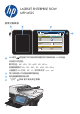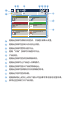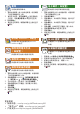HP LaserJet Enterprise Flow MFP M525-Using the control panel
© 2012 Hewlett-Packard Development Company, L.P.
传真(如果可用并已配置)
将文档发送到一个或多个传真号。
1.
将原文档面朝上放入文档进纸器,或者面
朝下放在玻璃板的左上角。
2.
轻触传真 。
3.
轻触收件人:字段输入传真号码,或轻触
选择收件人。
轻触 可删除号码。
轻触 可将传真号传输至传真
收件人列表。
4.
轻触更多选项 以设置其它选项。
5.
轻触开始 。
6.
要返回主页屏幕,请轻触屏幕左上角的主
页 按钮。
作业状态
检查活动和已完成的作业。
1.
要查看所有当前作业,请轻触作业状态 。活
动选项卡将显示所有当前作业/用户/状态信息。
2.
要查看特定作业,请轻触作业名,然后轻触详
情。
3.
要取消特定作业,请轻触作业名,然后轻触取
消作业。
4.
要查看完成的作业,请轻触作业记录选项卡。
5.
要查看特定的完成作业,请轻触作业名,然后
轻触详情。
6.
要获得作业记录副本,请轻触打印记录。
7.
要返回主页屏幕,请轻触屏幕左上角的主页
按钮。
耗材
检查耗材状态和重置耗材。
管理
管理产品。
纸盘
检查纸盘状态以及配置 纸张类型和尺寸。
光学字符识别 (OCR)
扫描和保存文档时,从几个 OCR 选项中选择文档的
文件类型,这样您就可以在保存的文档中编辑文本。
OCR 具有以下功能(如配置):电子邮件,保存到网
络文件夹,保存到 USB,以及保存到 SharePoint
®
。
1.
打开电子邮件功能或保存到功能。
2.
轻触更多选项 按钮。
3.
轻触文档文件类型。
4.
选择一种 OCR 文件类型。
设备维护
维护产品。
1.
轻触设备维护 可打开一组菜单,可在其中
执行以下任务:
• 校准和清洁产品。
• 备份和恢复产品信息。
2.
要返回主页屏幕,请轻触屏幕左上角的主
页 按钮。
1.
轻触任何耗材名称以查看当前耗材量。
2.
要查看耗材部件号或耗材位置,请轻触任
意耗材行,然后轻触详情。
3.
要返回主页屏幕,请轻触屏幕左上角的主
页 按钮。
1.
轻触管理 可打开一组菜单,可在其中执行
以下任务:
• 为大多数功能设置默认产品行为。
• 配置网络设置。
• 查看和打印产品报告。
• 设置日期和时间。
• 打印页面以帮助您解决问题。
2.
要返回主页屏幕,请轻触屏幕左上角的主
页 按钮。
1.
轻触纸盘编号以查看当前纸张数量。
2.
要更改纸张类型或尺寸,请轻触修改。
3.
要返回主页屏幕,请轻触屏幕左上角的主
页 按钮。
*CF118-90996*
*CF118-90996*
CF118-90996